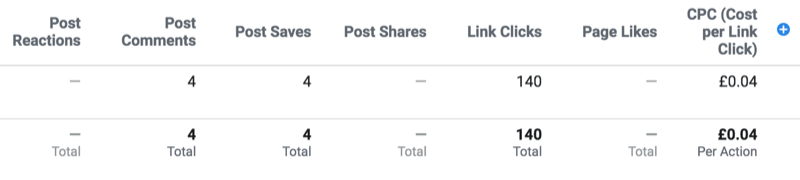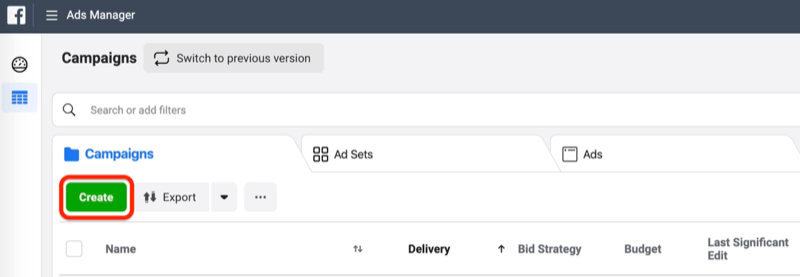Facebook Creator Studio: ما يحتاج المسوقون إلى معرفته: ممتحن وسائل التواصل الاجتماعي
استوديو Facebook Creator فيس بوك / / September 26, 2020
هل تريد إدارة مهامك التسويقية على Facebook و Instagram في مكان واحد؟ هل تستفيد من جميع ميزات Facebook Creator Studio؟
لاستكشاف كيفية استخدام Facebook Creator Studio ، أجريت مقابلة مع Mari Smith على موقع بودكاست التسويق عبر وسائل التواصل الاجتماعي.
ماري هو الخبير الرائد في مجال التسويق على Facebook ومؤلف تسويق العلاقات الجديد. إنها أيضًا متحدثة شهيرة وضيفًا منتظمًا في هذا العرض.
ستتعرف على سبب وجوب استخدام جهات التسويق لـ Facebook Creator Studio. ستكتشف أيضًا الميزات التي تم إطلاقها وتجديدها حديثًا لمساعدتك على نشر المحتوى التسويقي وإدارته واستثماره وقياسه بشكل أفضل.
استمع إلى البودكاست الآن
مصدر هذا المقال من بودكاست التسويق عبر وسائل التواصل الاجتماعي، وهو أفضل بودكاست تسويقي. استمع أو اشترك أدناه.
مكان الاشتراك: آبل بودكاست | جوجل بودكاست | سبوتيفي | RSS
قم بالتمرير إلى نهاية المقالة للحصول على روابط لمصادر مهمة مذكورة في هذه الحلقة.

حول Facebook Creator Studio
يُعد Creator Studio أداة متكاملة لإدارة محتوى الوسائط الاجتماعية داخل Facebook تساعد المبدعين و يقوم الناشرون بإدارة المحتوى الخاص بهم ، وتتبع الأداء ، والتواصل بشكل هادف مع جماهيرهم على Facebook و انستغرام. فكر في الأمر كمحور قوي لسطح المكتب.
يريد Facebook من منشئي المحتوى والناشرين والعلامات التجارية وجميع أنواع الشركات ذات الأحجام المختلفة أن يكونوا قادرين على استخدام هذا المحور ومشاركة المزيد من محتوى الفيديو. وفي الحقيقة ، هذا جزء كبير من Facebook.
قد لا يعرف الكثير من جهات التسويق أن استوديو مبدعي المحتوى متاح لهم. لا يزال الكثيرون يستخدمون أدوات الجهات الخارجية لإدارة وجدولة وتتبع المحتوى. ولكن إذا كان كل ما يهمك هو Instagram و Facebook ، فلن تحتاج حقًا إلى أي أدوات أخرى. يُعد Creator Studio الأداة الأصلية المدمجة في Facebook ، ويمنحك الكثير من الأجراس والصفارات الإضافية لإنشاء المحتوى وإدارته ، بالإضافة إلى رؤى أعمق بالفيديو.
يختلف استوديو مبدعي المحتوى عن مدير اعمال من حيث أن الأخير مخصص لإدارة صفحات متعددة وحسابات إعلانية دون مشاركة بيانات اعتماد تسجيل الدخول. تم تصميم استوديو مبدعي المحتوى لتنظيم محتوى صفحتك وإدارته. إنه مركز محتوى لتحميل وجدولة ونشر ومراقبة وتتبع كل المحتوى الخاص بك مع التركيز بشكل خاص على الفيديو - إذا كان هذا هو ما تريد القيام به. توصي ماري بشدة بالتركيز على الفيديو ويمنحك Creator Studio رؤى إضافية لذلك.
تشير ماري إلى أن إصدار سطح المكتب متصل تمامًا بصفحتك على Facebook - انقر على Creator Studio في شريط التنقل العلوي (إذا لم تره على الفور ، فانقر على زر المزيد) أو انتقل إلى https://business.facebook.com/creatorstudio. هناك أيضًا تطبيق جوال مصاحب لا يفعل كل شيء تمامًا ولكنه أضاف مؤخرًا القدرة على إنشاء مشاركات.
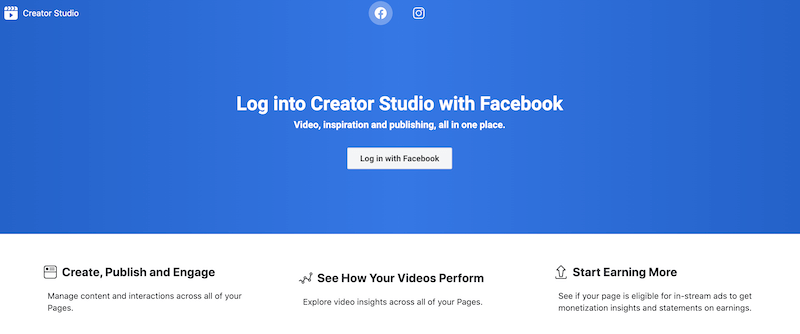
من خلال الإنشاء داخل Creator Studio ، حتى إذا كان أحد أعضاء فريقك يستخدم هاتفه والآخر يستخدم إصدار سطح المكتب ، فإنه يقوم بمزامنته معًا. تتم مشاركة مجلد المسودات بين تطبيق الجوال وإصدار سطح المكتب حتى تتمكن من بدء وإنهاء المنشورات بين الاثنين ، وحتى الاحتفاظ بالمشاركات في المسودات المعلقة الموافقة النهائية.
من خلال تعيين واحد من خمسة أدوار للصفحة (مسؤول ، محرر ، مشرف ، معلن ، محلل) ، يمكنك منح الأشخاص مستويات مختلفة من الوصول إلى Creator Studio الخاص بك. ليس كل شخص لديه حق الوصول إلى صفحتك قادرًا على إجراء تغييرات على المحتوى نظرًا لوجود قيود مفروضة بناءً على الدور الذي تقوم بتعيينه لكل مستخدم. على سبيل المثال ، يمكن للمحلل الاطلاع على أفكارك ولكن لا يمكنه إنشاء المحتوى ونشره.
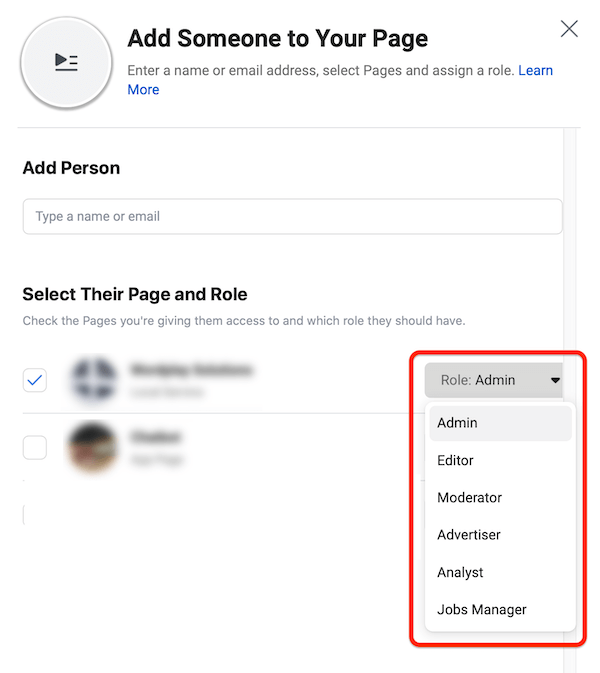
جدولة منشورات المحتوى في Facebook Creator Studio
الشيء الأول الذي يستخدمه معظم الأشخاص في Creator Studio هو جدولة المنشورات.
كانت هذه الميزة متاحة من قبل مؤلف الصفحات العادي حتى نقلها Facebook إلى Creator Studio. تسبب هذا في الكثير من الالتباس بين مديري الصفحة عندما ذهبوا لإنشاء منشورات ووجدوا أن خيار الجدولة قد اختفى.
عندما تضغط على الزر الأزرق "إنشاء منشور" في الجزء العلوي الأيسر من "استوديو مبدعي المحتوى" ، سيكون لديك خيار "إنشاء مشاركة" و "إضافة قصة" و قم بتحميل الفيديو ، أو تحميل مقاطع فيديو متعددة ، أو البث المباشر (الذي يفتح بعد ذلك Live Producer في نافذة جديدة) ، أو نشر الفيديو عبر الصفحات (أحدث خاصية).
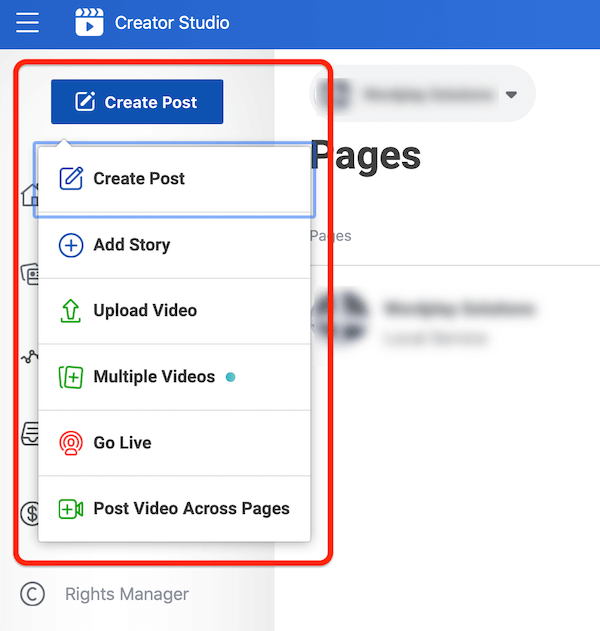
يفتح إنشاء منشور في شريط جانبي على اليسار وسترى جميع خيارات النشر بالطريقة التي كنت ستشاهدها سابقًا في مؤلف الرسائل. يوجد الآن المزيد من الخيارات بما في ذلك الحصول على زيارات المتجر والحصول على الحجوزات والإعلان عن عملك - اعتمادًا على نوع صفحتك.
المجدول ليس واضحا جدا. إنها قائمة منسدلة بجوار الزر "مشاركة الآن" أسفل اليسار. انقر فوق زر القائمة المنسدلة ويمكنك اختيار الجدول الزمني أو التاريخ السابق أو حفظ المسودة.
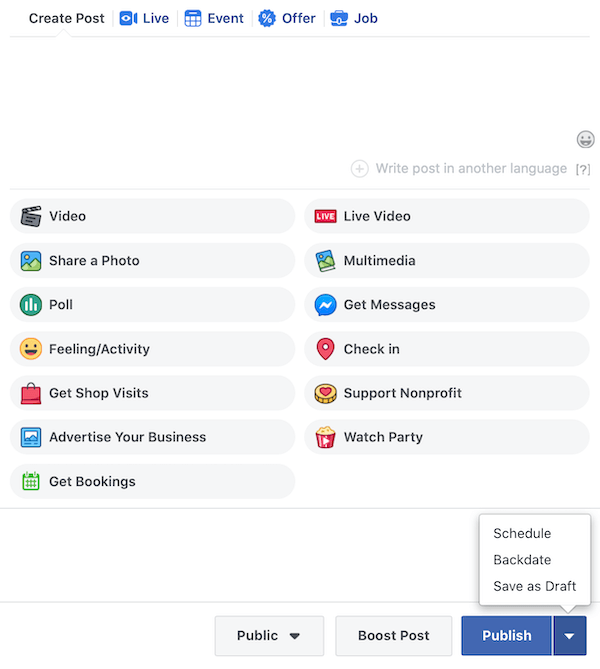
في أقصى يسار تلك القائمة المنسدلة ، يحتوي الزر "عام" على قائمة منسدلة لاستهداف الجمهور: عام ، والتي تعرض منشورك لأي شخص على Facebook أو خارجه ؛ جمهور مقيد ، مما يقيد ظهور المنشور حسب الموقع أو العمر ؛ استهداف موجز الأخبار ، والذي يسمح لك باستهداف الأشخاص ذوي الاهتمامات المحددة وأصدقائهم ؛ و "أفضل المعجبين" ، الذي يعرض مشاركتك فقط للمتابعين الذين يتفاعلون مع صفحتك أكثر من غيرهم.
جدولة محتوى Instagram
يمكنك أيضًا جدولة منشورات Instagram من إصدار سطح المكتب من Creator Studio. هذه هي الطريقة الوحيدة ل جدولة منشور Instagram بدون أداة خارجية الى الان. ترى ماري جانبًا مشرقًا لهذا. نعلم جميعًا أنه عندما تكتب حتى فقرة أو فقرتين ، فإنه من الأسهل للغاية أن تجلس في مكانك مكتب واكتبه ، أو انسخه والصقه ، أو اسحبه من مستند Google أو في أي مكان قد يكون لديك فيه الفريق. يبدو أن الأمر يستغرق وقتًا طويلاً لإملاءه أو كتابته على هاتفك.
لجدولة منشور لـ Instagram ، اختر أيقونة Instagram على طول الجزء العلوي من الصفحة في Creator Studio ؛ سيؤدي هذا بعد ذلك إلى تلوين الشريط العلوي بتدرج Instagram من اللون الوردي إلى الأرجواني بدلاً من Facebook Blue. يعمل هذا المجدول في منشورات التغذية و IGTV ؛ لا يمكنها حتى الآن جدولة القصص.
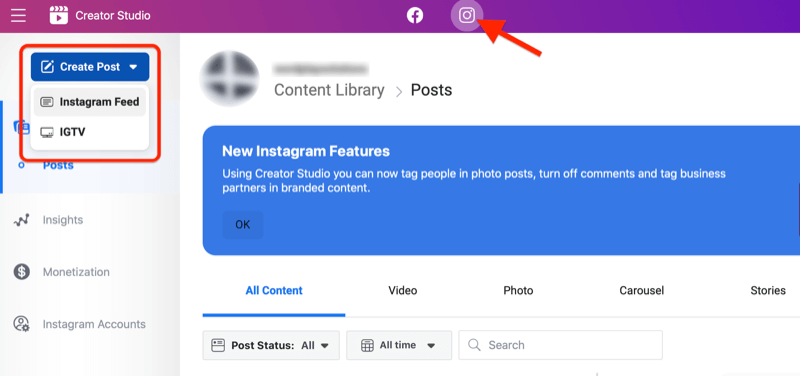
بالنسبة إلى منشورات موجز Instagram ، يمكنك إحضار الصور أو مقاطع الفيديو (إما عن طريق التحميل أو الاختيار من ملف أصول صفحة Facebook) ، اكتب التسمية التوضيحية الخاصة بك ، وحتى ضع علامة على الحسابات الأخرى التي يتم سحبها منها انستغرام. كما أنها تسحب اقتراحات الهاشتاج. تسمح لك الإعدادات المتقدمة بإيقاف تشغيل التعليق أو وضع علامة على شريك ذي علامة تجارية. يمكنك اختيار جدولة المنشور الخاص بك أو حفظه كمسودة أو نشره على الفور.
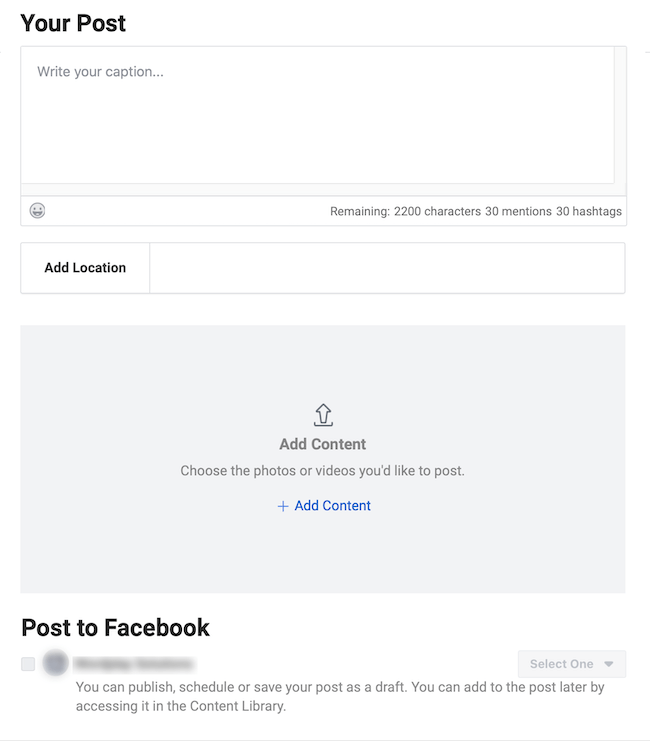
بالنسبة إلى IGTV ، يمكنك تحميل فيديو تصل مدته إلى 60 دقيقة ، وإضافة عنوان وتعليقات توضيحية (والتي يمكن أن تتضمن روابط) ، اختر أو حمّل صورة غلاف ، وحتى اختر مشاركة معاينة لخلاصة Instagram و / أو Facebook الصفحة. كما هو الحال مع منشورات الخلاصة ، يمكنك جدولة أو حفظ أو نشر.
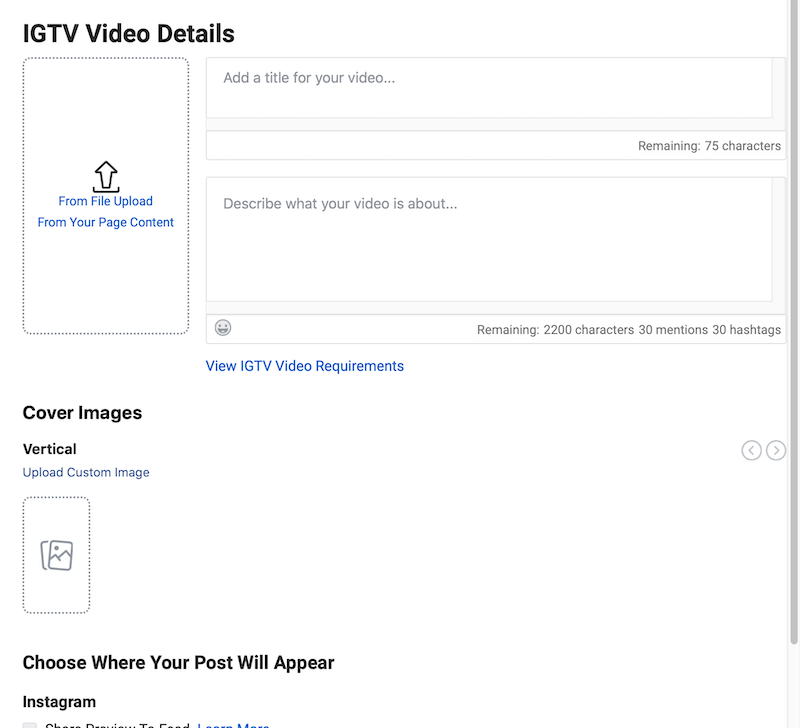
جدولة القصص
يختبر Facebook القدرة على جدولة قصص Facebook في Creator Studio (يمكنك بالفعل إنشاؤها للنشر الفوري). بمجرد أن يتمكنوا من القيام بذلك على Facebook ، يجب أن يكونوا قادرين على القيام بذلك من أجل Instagram.
إدارة المشاركة في Inbox Inbox Studio
صندوق الوارد الخاص بـ Creator Studio يشبه إلى حد بعيد صندوق الوارد الخاص بصفحتك على Facebook ؛ الاختلاف الحقيقي الوحيد هو التخطيط. يمكنك عرض صندوق الوارد الخاص بصفحتك على Facebook و Messenger و Instagram Direct ، وجميع المشاركات عبر Facebook و Instagram بما في ذلك جميع تعليقات المنشورات والعلامات والمشاركات. يمكنك الرد على التعليقات هناك أيضًا. هذه ميزة رائعة بشكل خاص لمديري المجتمع للتعامل مع جميع التفاعلات في مكان واحد.
لماذا ا؟ يقول ماري إن Facebook يهدف في النهاية إلى التشغيل البيني الكامل لجميع Facebook الخصائص - Facebook و Instagram و WhatsApp - لذا إذا أرسل شخص ما رسائل على WhatsApp ، فيمكنك الرد عليه لهم في الرسول. إنهم يريدون توحيد هذه الأنظمة الأساسية بشكل أقوى تحت نفس واجهة الإدارة.
الردود الآلية
الردود التلقائية على Facebook تشبه روبوتات الدردشة ، وإن كانت ذات وظائف محدودة.
يتيح لك Facebook تعيين مطالبات بسيطة إلى حد ما مثل "ما هي ساعات العمل؟" أو "أين مكانك؟" للإجابة تلقائيًا على تلك الأسئلة المتداولة. يمكنك أيضًا طرح أسئلة تمهيدية على الأشخاص ، وإخبار المتقدمين للوظيفة بأنه قد تم استلام طلباتهم ، وإرسال إشعارات تلقائية بالمواعيد والمتابعات.
يمكنك تعيين توقيت إرسال هذه الردود أو الإشعارات ، سواء على الفور ، بعد فترة زمنية محددة ، أو استجابةً لمطالبة معينة. هناك أيضًا وظيفة الرسائل الخارجية التي يمكنك تعيينها خارج ساعات العمل العادية أو عندما تكون مغلقًا لفترة زمنية معينة.
احصل على تدريب التسويق على YouTube - عبر الإنترنت!

هل تريد تحسين تفاعلك ومبيعاتك مع YouTube؟ انضم بعد ذلك إلى أكبر وأفضل تجمع لخبراء التسويق على YouTube حيث يشاركون استراتيجياتهم التي أثبتت جدواها. ستتلقى تعليمات مباشرة خطوة بخطوة تركز عليها إستراتيجية YouTube وإنشاء مقاطع فيديو وإعلانات YouTube. كن بطل التسويق على YouTube لشركتك وعملائك أثناء تنفيذ الاستراتيجيات التي تحقق نتائج مثبتة. هذا حدث تدريبي مباشر عبر الإنترنت من أصدقائك في Social Media Examiner.
انقر هنا للحصول على التفاصيل - التخفيضات تنتهي في 22 سبتمبر!تتبع جهات الاتصال
داخل واجهة الرسائل ، توجد عدسة مكبرة صغيرة تتيح لك البحث عن الأشخاص والتصنيفات عبر Facebook و Messenger و Instagram.
عندما تنقر على أي رسالة ، سترى صورة الملف الشخصي للشخص في شريط جانبي على اليسار. يمكنك بعد ذلك النقر وإلقاء نظرة على ملفهم الشخصي. يمكنك إضافة ملاحظاتك الخاصة بشكل سري مع أي معلومات تعرفها عنها - عنوان بريدهم الإلكتروني ، وتاريخ ميلادهم ، وعنوانهم ، ومكان عملهم - ثم اضغط على إضافة تسمية أو إضافة نشاط.
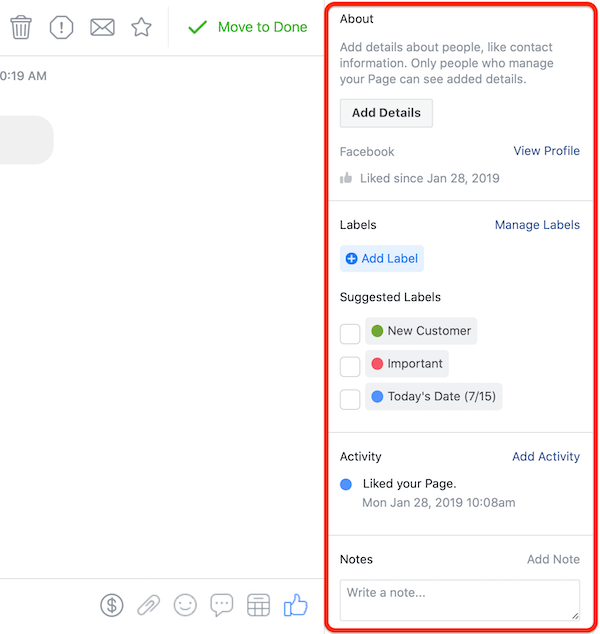
يمكنك أيضًا تتبع المواعيد المحجوزة والطلبات المقدمة والمدفوعات المستلمة والطلبات المشحونة إذا كانت لديك ميزات التسوق. يمكنك أيضًا تمييز عملاء معينين بحيث تبدو الرسائل الواردة منهم مختلفة في بريدك الوارد. إنه يشبه نظام إدارة علاقات العملاء (CRM).
يقوم Facebook أيضًا حاليًا باختبار نظام إدارة بريد إلكتروني كامل ، لذا ستتمكن قريبًا من الحصول على CRM والاتصال عبر البريد الإلكتروني داخل Facebook.
ميزات محتوى الفيديو في Creator Studio
كما ذكرنا سابقًا ، يركز Creator Studio بشدة على الفيديو. يريد Facebook أن يتمكن منشئو المحتوى والناشرون من استخدام هذا المحور لمشاركة المزيد من محتوى الفيديو. مهمة مارك زوكربيرج هي أن يصبح Facebook وجهة البث الرقمي الأولى. وبالطبع ، يعد محتوى الفيديو وسيلة هائلة لتحقيق الدخل من خلاله إعلانات ما قبل التشغيل وأثناء التشغيل وضمن البث.
النسبة المثالية للمحتوى الخاص بك ، وفقًا لماري ، هي 70٪ فيديو (فيديو مباشرومشاهدة الحفلات ومقاطع الفيديو التي تم تحميلها) ، 20٪ منشورات صور ، و 10٪ روابط منشورات ومع ذلك ، هذا مجرد اقتراح. قد تجد أن شيئًا مختلفًا جذريًا يناسب صفحتك.
سلسلة فيديو عرضية
يريد Facebook حقًا إنشاء محتوى عرضي. لقد استخدموا ميزة Watch وجلبوا هذه الوظيفة إلى جميع الصفحات من خلال ميزة السلسلة.
كانت المشاهدة حصرية للغاية. أراد Facebook التأكد من حصولهم على محتوى جيد الجودة. كان عليك التقدم للحصول على صفحة العرض. العروض الشعبية على منصة Watch مثل Red Table Talk أو Ball in the Family أو Sorry For Your Loss هي جودة إنتاج تلفزيوني. إنها تشبه شيئًا ما تشاهده على قناة YouTube مميزة أو Netflix أو Amazon أو Apple.
الآن يمكن للجميع الظهور على منصة Watch. كلما استطاع Facebook جذب الناشرين والمبدعين لإنشاء سلسلة - وكلما زاد قدرتهم على إدماننا على برنامج يجب مشاهدته - كان ذلك أفضل.
فكر في ذلك كمسوق. ما الذي يمكنك فعله ليكون بمثابة مسلسل ترفيهي و / أو تعليمي؟
في Creator Studio ، انقر فوق "مكتبة المحتوى" ، واختر "سلسلة" ، ثم انقر فوق "إنشاء سلسلة".
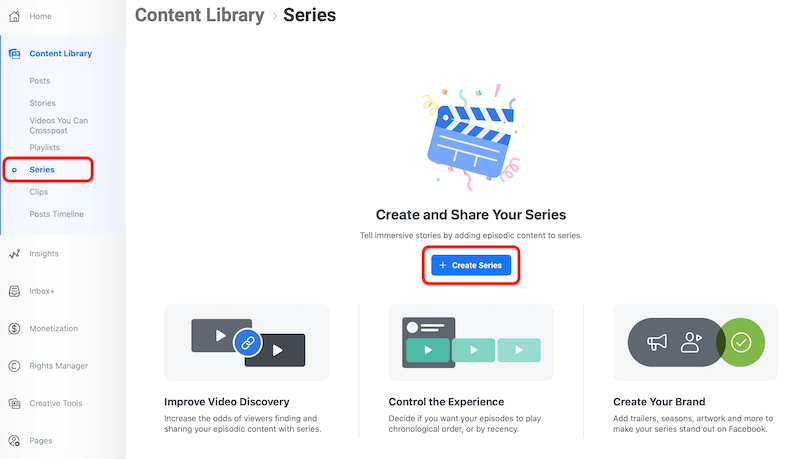
اختر الصفحة التي ستعيش سلسلتك تحتها ، وحدد ما إذا كنت تريد عرض الحلقات بترتيب زمني أو غير مرتبة ، ثم امنحها اسمًا ووصفًا. يمكنك أيضًا وضع ما يسمونه فن الملصق وصورة الغلاف.
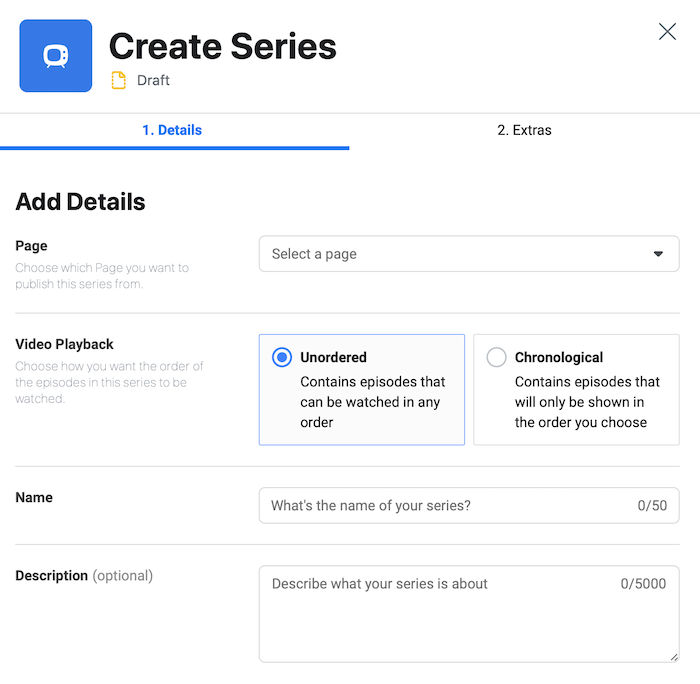
مقاطع فيديو
قدم Creator Studio ميزة تسمى Clips ، والتي تتيح لك إنشاء مقاطع فيديو أقصر من مقاطع فيديو إعادة التشغيل المباشر وإعادة توظيفها.
ضمن إعادة البث المباشر ، انقر فوق النقاط الثلاث في الزاوية ، وانقر فوق تحرير الفيديو ، وحدد مقطع الفيديو. اختر مقاطع من الفيديو الخاص بك لتتحول إلى أجزاء خاصة بها من المحتوى لمكتبة المحتوى الخاصة بك. يمكنك إنشاء مشاركات جديدة معهم للحصول على عدد أميال ومشاهدات إضافية. يمكنك أيضًا تحويل مقطع إلى إعلان لجذب الأشخاص إلى البث الكامل أو حتى إلى صفحة مقصودة منفصلة.
قوائم تشغيل الفيديو
مثل وظيفة الجدولة ، انتقلت إدارة قوائم التشغيل من داخل الصفحات إلى Creator Studio.
تحتوي قوائم التشغيل الآن على عناوين URL الخاصة بها القابلة للمشاركة ، لذا يمكنك توجيه الأشخاص إليها مباشرةً من البريد الإلكتروني أو القنوات الاجتماعية الأخرى. لتحقيق أقصى استفادة من هذه الميزة ، توصي ماري بإرسال دعوة مثل ، "تأكد من ضبطها في الأسبوع المقبل. هنا يمكنك العثور علينا... "، أو إطلاع الأشخاص على الأماكن التي يمكنهم الرجوع إليها ومشاهدة الحلقات السابقة. من السهل حقًا السحب والإفلات وإنشاء قائمة تشغيل جديدة وإعادة ترتيبها وإضافتها داخل استوديو مبدعي المحتوى مباشرةً.
راجع الإحصاءات في استوديو مبدعي المحتوى
يختلف قسم الإحصاءات هذا في Creator Studio قليلاً عن الإحصاءات التي نحصل عليها على صفحة Facebook ؛ إنه مخصص لمقاطع الفيديو والقصص فقط.
أول شيء تراه عند فتح هذه الأفكار هو أداء الفيديو الخاص بك. يُظهر دقائق المشاهدة ومرات مشاهدة الفيديو لمدة دقيقة واحدة ومرات مشاهدة الفيديو لمدة 3 ثوانٍ والتفاعل وصافي المتابعين.
أحد المقاييس الجديدة إلى حد ما الذي يعرضونه يسمى الولاء. منذ وقت ليس ببعيد ، ربما خلال العام الماضي ، قام Facebook بتغيير خوارزمية موجز الأخبار ، وكان أحد القياسات الرئيسية التي أخذوها في الاعتبار لإتاحة المزيد من الوصول إلى مقاطع الفيديو هو عنصر الولاء. كم عدد جمهورك الذين يعودون لمشاهدة مقاطع الفيديو الخاصة بك؟ يمكنك الآن تتبع وقت اكتساب مشاهدين جدد وعدد مرات مشاهدتهم وعدد مرات عودتهم.
أسفل الولاء ، لديك جمهور. يؤدي هذا إلى تقسيم المشاهدين حسب العمر والموقع والعناصر الديموغرافية الأخرى بما في ذلك عرض الصفحات ومقاطع الفيديو الأخرى التي تهم المشاهدين الأكثر تفاعلاً. اعلم أن الكثير من هذه المعلومات لن يكون مرئيًا حتى تصل إلى مستوى معين من المشاهدة.
هناك أيضًا علامة تبويب للاحتفاظ ، والتي تعرض من أين أتى المشاهدون ومدة المشاهدة الفعلية. يتم تقسيم هذا من خلال عروض 3 ثوانٍ ، و 15 ثانية ، و 1 دقيقة. توضح هذه المخططات مدى أهمية الثواني القليلة الأولى من مقاطع الفيديو الخاصة بك ، خاصةً إذا لم تكن مباشرة. يميل Facebook إلى الاحتفاظ قصير المدى بمقاطع الفيديو. هذا هو السبب في أن أول 15 ثانية ضرورية للغاية لمنع الأشخاص من التمرير عبر الخلاصة وحملهم على متابعة المشاهدة.
منطقة أخرى ضمن الإحصاءات التي قد تراها هي الأرباح. جزء كبير من الغرض من استوديو منشئي المحتوى ليس فقط إدارة وفهم المحتوى والجمهور الخاص بك ولكن أيضًا تحقيق الدخل. قد ترى أو لا ترى أي شيء ضمن ذلك ، لكن لديهم أيضًا علامة تبويب منفصلة كاملة لتحقيق الدخل في الأسفل الذي يدمج الإعلانات ضمن البث والمحتوى المرتبط بعلامة تجارية عندما تعمل مع شريك مدفوع والعلامة التجارية التعاون. يُظهر تحقيق الدخل أيضًا نجوم Facebook لملفات تعريف الألعاب التي تستخدمها.
سيتم طرح مقياس جديد لتحقيق الدخل قريبًا وهو POE - أحداث مدفوعة عبر الإنترنت - والذي سيقدم القدرة على تحصيل رسوم تمامًا مثل اشتراكات المعجبين.
ما التالي لمحلات Facebook و Oculus for Business
كانت متاجر صفحات Facebook متاحة لبعض الوقت ، وهي مخصصة بشكل أساسي لبيع المنتجات المادية. هناك ايضا التسوق عبر Instagram، والتي أنشأها الأشخاص بشكل أساسي على Instagram.
الجديد إلى حد ما - بدأ طرحه هذا الصيف - هو شيء ما يسمونه فقط متاجر Facebook ، ولكنه في الواقع يدور حوله إنشاء حضور موحد بشكل أكبر ، مما يتيح إتاحة كتالوج المنتجات بالكامل على Facebook بسهولة على انستغرام.
شيء آخر قادم هو قدرة الأشخاص على شراء العناصر الخاصة بك مباشرة عبر Messenger أو Instagram Direct أو Facebook أو WhatsApp. إنه امتداد لقابلية التشغيل البيني عبر الأنظمة الأساسية التي يقودنا Facebook نحوها.
يعمل Facebook أيضًا على AI لوضع علامة على المنتجات وتحديدها تلقائيًا داخل صور الأشخاص الآخرين ، بالإضافة إلى VR مكوّن يتيح للأشخاص تجربة الماكياج أو النظارات أو منتجات التجميل فعليًا أو معرفة الشكل الذي قد يبدو عليه العنصر في الصفحة الرئيسية.
هناك شيء آخر يجب مراقبته ، خاصة وأن العالم بأسره كان عليه أن يتوقف مؤقتًا ويذهب أكثر إلى الواقع الافتراضي ، هو Oculus. أصبح Oculus for Business متاحًا لجمهور أوسع.
قامت سلسلة فنادق هيلتون بالفعل بنشر كل تدريب موظفيها - بدءًا من كيفية الترحيب بالفندق الضيوف في مكتب الاستقبال ، إلى الأوراق المطلوب تعبئتها ، إلى ممارسات خدمة الغرف - من خلال Oculus اعمال. إنهم يسخرون من سيناريو في الوقت الفعلي حيث يمكنك نشر تدريب مكثف على نطاق واسع ، كل ذلك من الراحة مكتب منزلي أو موقف تجاري ، بدلاً من جعل الجميع يسافرون من جميع أنحاء العالم لنشر هذا التدريب.
من المحتمل أن يكون لـ Oculus for Business حالة استخدام للأحداث والمؤتمرات وربما حتى الحفلات الموسيقية. لكن في هذه الأثناء ، إنها بالتأكيد منطقة كبيرة للتدريب.
الوجبات الجاهزة الرئيسية من هذه الحلقة:
- اكتشف المزيد عن ماري عليها موقع الكتروني.
- اتبع ماري على موقع التواصل الاجتماعي الفيسبوك و انستغرام.
- اقرأ تسويق العلاقات الجديد.
- اشترك في Facebook Marketing Summit على FBSummit.info.
- تحميل تقرير صناعة التسويق عبر وسائل التواصل الاجتماعي.
- شاهد المحتوى الحصري ومقاطع الفيديو الأصلية من Social Media Examiner على موقع YouTube.
- شاهد برنامج التسويق عبر وسائل التواصل الاجتماعي الأسبوعي أيام الجمعة الساعة 10 صباحًا بتوقيت المحيط الهادئ موقع YouTube.
ساعدونا في نشر الكلمة! يرجى إعلام متابعيك على Twitter بهذا البودكاست. ببساطة انقر هنا الآن لنشر تغريدة.
إذا استمتعت بهذه الحلقة من بودكاست التسويق عبر وسائل التواصل الاجتماعي ، من فضلك توجه إلى iTunes ، واترك تقييمًا ، واكتب مراجعة ، واشترك. و إذا كنت تستمع إلى Stitcher ، يرجى النقر هنا لتقييم ومراجعة هذا العرض.
ما رأيك؟ ما هي أفكارك حول إدارة مهام التسويق على Facebook و Instagram في Creator Studio؟ يرجى مشاركة تعليقاتك أدناه.